Nekada je kreiranje korisničkog naloga za goste u operativnom sistemu Windows bilo veoma jednostavan proces koji se mogao obaviti sa nekoliko klikova. Danas to više nije tako, ali i dalje je moguće kreirati nalog za goste u novijim verzijama operativnog sistema Windows, kao što je Windows 11. U ovom članku objasnićemo kako možete kreirati nalog za goste u operativnom sistemu Windows 11 koristeći podešavanja, komandni prompt i PowerShell. Bez daljeg odlaganja, krenimo.
Kreiranje naloga za goste u operativnom sistemu Windows 11 (2022)
Dodavanje naloga za goste pomoću aplikacije za podešavanja operativnog sistema Windows 11
1. Otvorite aplikaciju „Podešavanja“ koristeći prečicu na tastaturi „Windows + I“ i pređite na odeljak „Nalozi“ na levoj bočnoj traci. Zatim kliknite na „Drugi korisnici“ da biste podesili nalog za goste. Ako koristite stariju verziju operativnog sistema Windows 11, ovu opciju ćete pronaći pod nazivom „Porodica i drugi korisnici“.
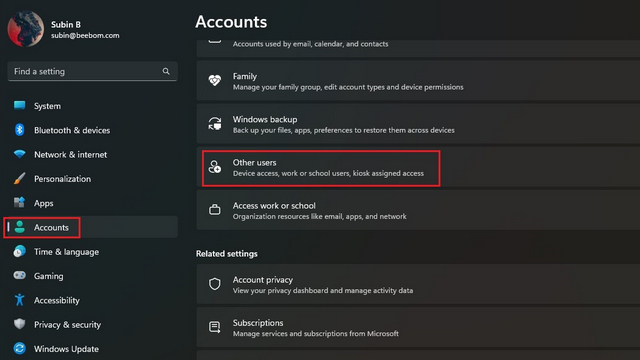
2. Zatim, kliknite na „Dodaj nalog“ da biste kreirali novi korisnički nalog.
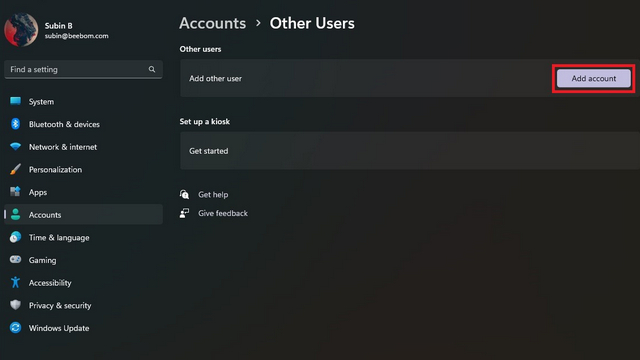
3. Kada se pojavi ekran za kreiranje Microsoft naloga, odaberite opciju „Nemam informacije za prijavu ove osobe“.
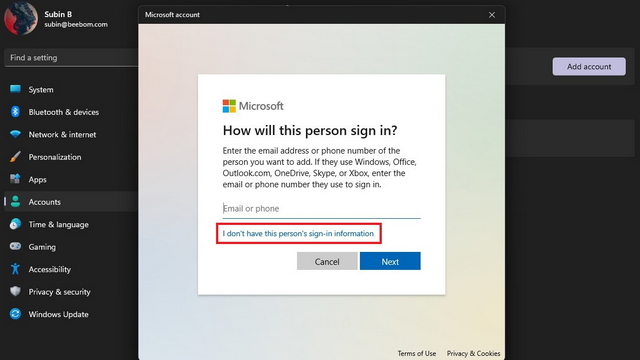
4. Na sledećoj stranici kliknite na „Dodaj korisnika bez Microsoft naloga“ da biste kreirali nalog za goste bez povezivanja Microsoft naloga.
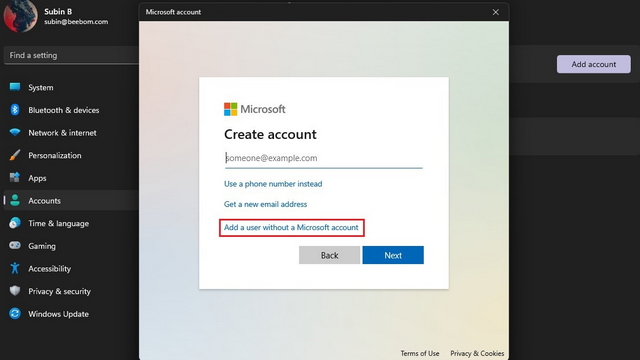
5. Sada treba da postavite korisničko ime, lozinku i tri sigurnosna pitanja za nalog za goste. Važno je napomenuti da ne možete koristiti „Gost“ kao korisničko ime, jer je to rezervisano ime u operativnom sistemu. Kliknite na „Dalje“ i sada imate kreiran drugi nalog u operativnom sistemu Windows 11.
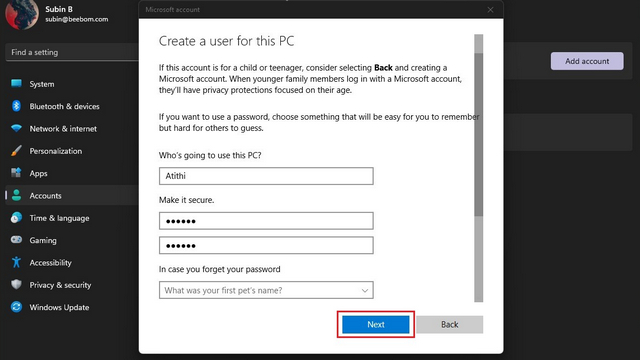
Dodavanje novog naloga u grupu korisnika gostiju
1. Nakon što ste kreirali nalog, potrebno je da ga dodate u grupu korisnika gostiju, kako taj nalog ne bi imao pun pristup vašem računaru. Da biste to uradili, otvorite Windows pretragu i pokrenite „Upravljanje računarom“ kao administrator.
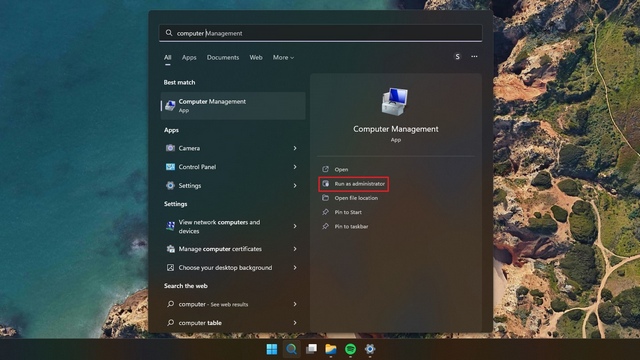
2. Kada se otvori „Upravljanje računarom“, idite na „Sistemski alati“ -> „Lokalni korisnici i grupe“ -> „Korisnici“ kako biste dodali nalog u grupu korisnika. Važno je napomenuti da nećete pronaći opciju „Lokalni korisnici i grupe“ ako koristite Home izdanje operativnog sistema Windows 11. Kao rešenje, možete instalirati i koristiti alatku za upravljanje lokalnim korisnicima i grupama sa GitHub-a. Da biste započeli, dvaput kliknite na korisnika kojeg ste upravo kreirali.
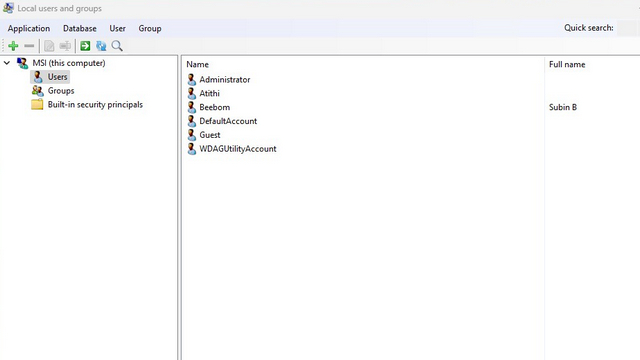
3. Pređite na karticu „Članstvo u grupi“ i odaberite opciju „Dodaj članstvo“ kako biste odabrali grupu gostiju.
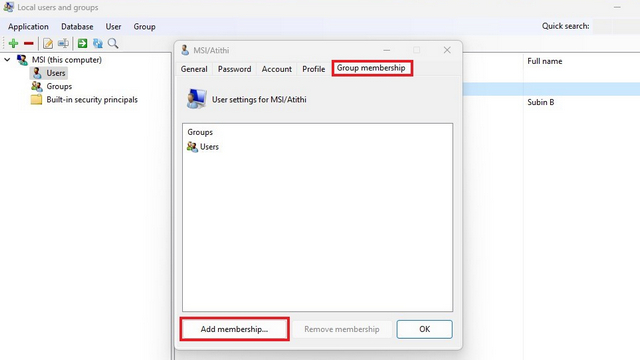
4. Odaberite „Gosti“ sa liste grupa i kliknite na „Izaberi“ da potvrdite izbor.
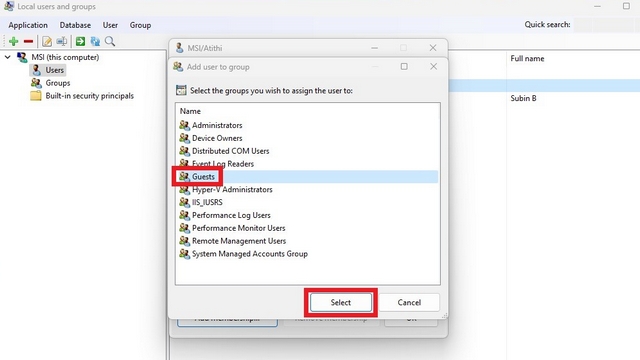
5. Nakon dodavanja grupe korisnika gostiju, kliknite na „Korisnici“ i pritisnite dugme „Ukloni članstvo“. Uspešno ste kreirali nalog za goste u operativnom sistemu Windows 11.
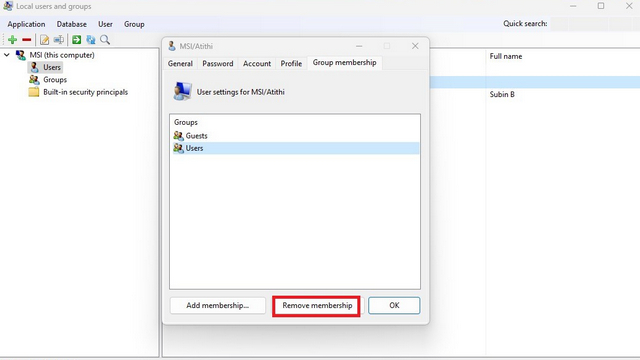
Korišćenje komandnog prompta za kreiranje naloga za goste
1. Potražite „Komandni prompt“ u Windows pretrazi i pokrenite ga kao administrator.

2. Ukucajte sledeću komandu da biste kreirali novog korisnika gosta. Imajte na umu da „Guestuser“ u komandi možete zameniti imenom po svom izboru.
net user Guestuser /add /active:yes
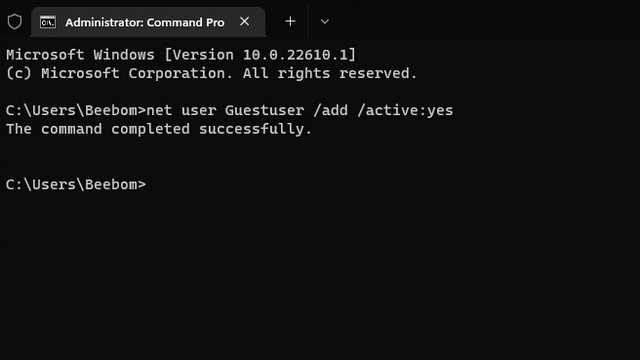
3. Koristite sledeću komandu da biste postavili lozinku za nalog gosta. I to je sve, kreirali ste nalog za goste u operativnom sistemu Windows 11 pomoću komandnog prompta.
net user Guestuser *
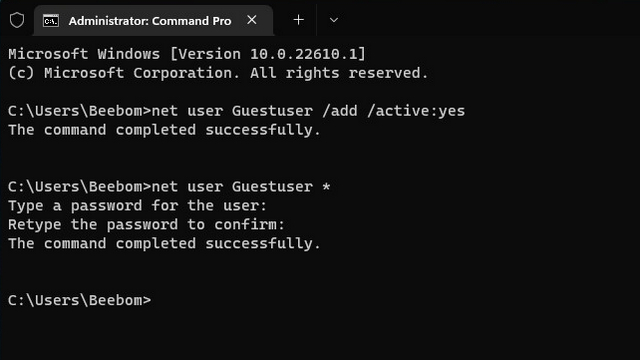
Kreiranje naloga za goste u sistemu Windows 11 pomoću PowerShell-a
1. Drugi način da kreirate nalog za goste u sistemu Windows 11 je da koristite PowerShell. Pretražite „PowerShell“ u Windows pretrazi i pokrenite ga kao administrator kako biste otvorili povišeni PowerShell prozor.
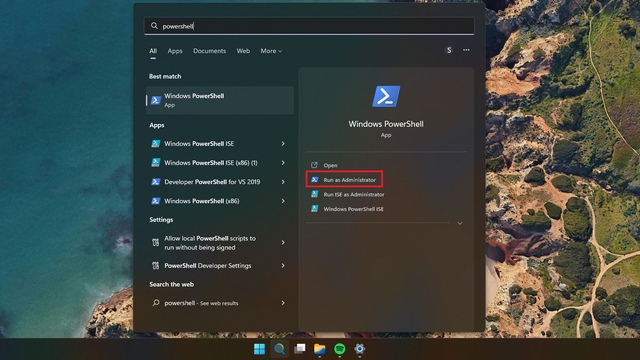
2. Koristite sledeću komandu da biste postavili lozinku za vaš nalog gosta.
$GuestPassword = Read-Host -AsSecureString
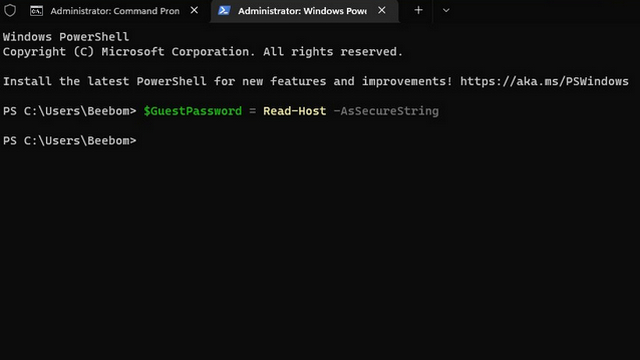
3. Zatim, koristite komandu ispod da postavite ime za nalog gosta.
New-LocalUser "TheGuest" -Password $GuestPassword
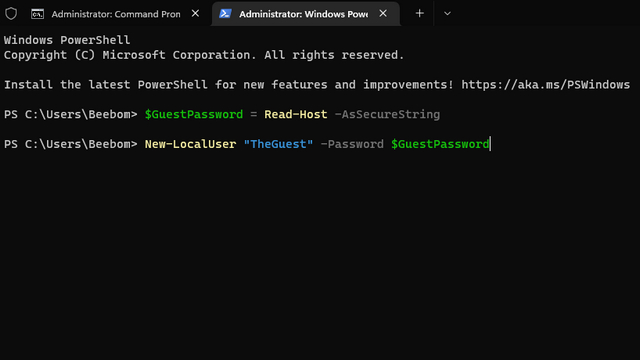
4. Kao poslednji korak, koristite sledeću komandu da dodate nalog u grupu korisnika gostiju. Sada možete da delite svoj računar sa drugima koristeći nalog za goste.
Add-LocalGroupMember -Group "Guests" -Member "TheGuest"
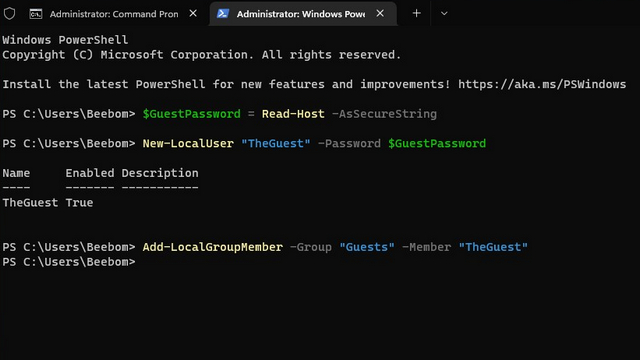
Korišćenje naloga za goste prilikom deljenja vašeg računara
Dakle, to su tri načina za kreiranje naloga za goste u operativnom sistemu Windows 11. Opcija kreiranja naloga za goste će vam biti korisna, posebno ako često delite svoj sistem sa kolegama ili poznanicima. U međuvremenu, ako više volite nalog van mreže koji nije povezan sa vašim Microsoft nalogom, pogledajte naše povezane vodiče za kreiranje lokalnog naloga u operativnom sistemu Windows 11 i uklanjanje vašeg Microsoft naloga iz Windows 11.